Инструкция по эксплуатации Acronis True Image 2017 NG
Страница 20
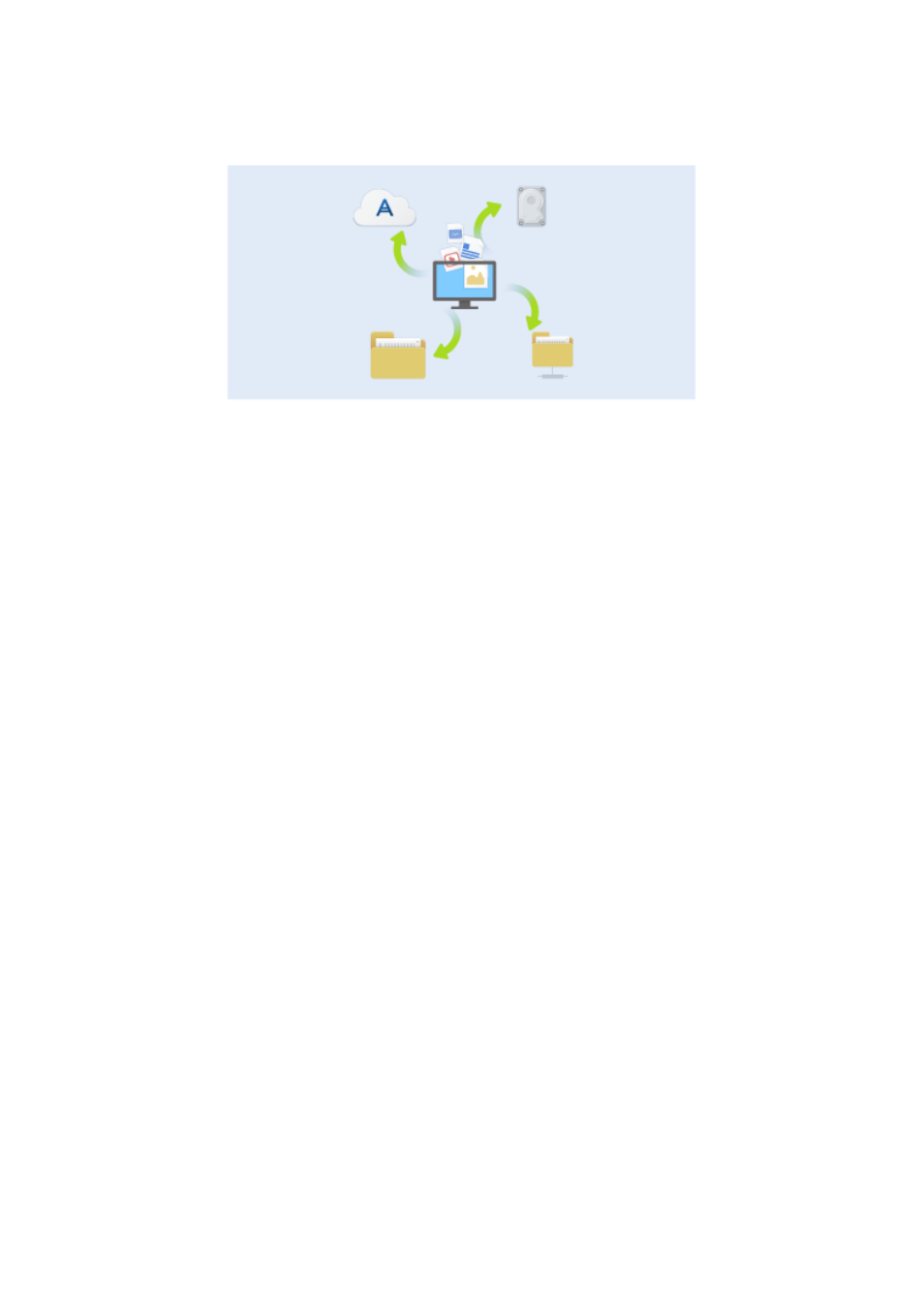
20
Copyright © Acronis International GmbH, 2002-2017
Для использования Acronis Cloud требуется учетная запись Acronis и подписка на эту услугу.
Дополнительные сведения см. в разделе Сведения о подписке (стр. 26).
Резервное копирование файлов и папок
1. Запустите Acronis True Image 2017.
2. На боковой панели нажмите кнопку Резервное копирование.
3. Щелкните значок Источник резервного копирования и выберите Файлы и папки.
4. В открывшемся окне установите флажки напротив нужных файлов и папок и нажмите
кнопку ОК.
5. Щелкните значок Место назначения резервной копии и выберите место для сохранения
резервной копии:
Acronis Cloud — войдите в свою учетную запись Acronis и нажмите кнопку ОК.
Внешний диск — если к компьютеру подключен внешний диск, его можно выбрать из
списка.
NAS — выберите устройство NAS из списка обнаруженных устройств NAS. Если
устройство NAS всего одно, по умолчанию Acronis True Image 2017 предложит его как
место хранения резервных копий.
Обзор — выберите место назначения в дереве папок.
6. Нажмите кнопку Создать резервную копию.
Дополнительные сведения см. в разделе Резервное копирование файлов и папок (стр. 44).